Wix Formularios: agregar una casilla de verificación de suscripción a un formulario del sitio
4 min
En este artículo
- Agregar una casilla de aceptación de suscripción al formulario
- Preguntas frecuentes
Agrega una casilla de verificación de suscripción a cualquiera de tus formularios de Wix Formularios para convertir a tus visitantes en suscriptores con un solo clic. Cuando los visitantes seleccionan la casilla de aceptación de suscripción, te están dando permiso para enviarles materiales de marketing e emails.
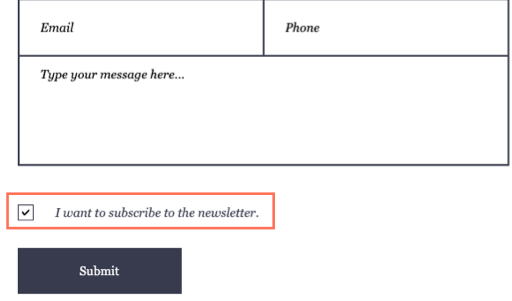
Antes de comenzar:
Asegúrate de que tu formulario tenga un campo de email. Sin ella, no es posible agregar una casilla de verificación de suscripción a tu formulario.
Agregar una casilla de aceptación de suscripción al formulario
Nuevos formularios
Antiguos formularios
- Ve al editor y haz clic en el formulario correspondiente.
- Haz clic en Editar formulario.
- Haz clic en Suscribirse.
- Selecciona el nuevo campo de tu formulario.
- Haz clic en Ajustes y personalízalo usando las opciones disponibles:
- Mensaje de la casilla de verificación: actualiza el texto junto a la casilla de verificación. Debe informar a los visitantes lo que sucede si seleccionan la casilla de verificación, por ejemplo "Quiero suscribirme al boletín informativo" o "Convertirme en suscriptor".
- Marcada de forma predeterminada: activa la palanca para que la casilla de verificación se muestre como marcada automáticamente. Los visitantes deben desmarcarla si no quieren suscribirse.
- Campo obligatorio: activa la palanca para que los visitantes deban completar este campo antes de poder enviar el formulario.
- Habilitar la suscripción en dos pasos: los visitantes deben verificar su dirección de email antes de poder suscribirse a tu lista de correo.
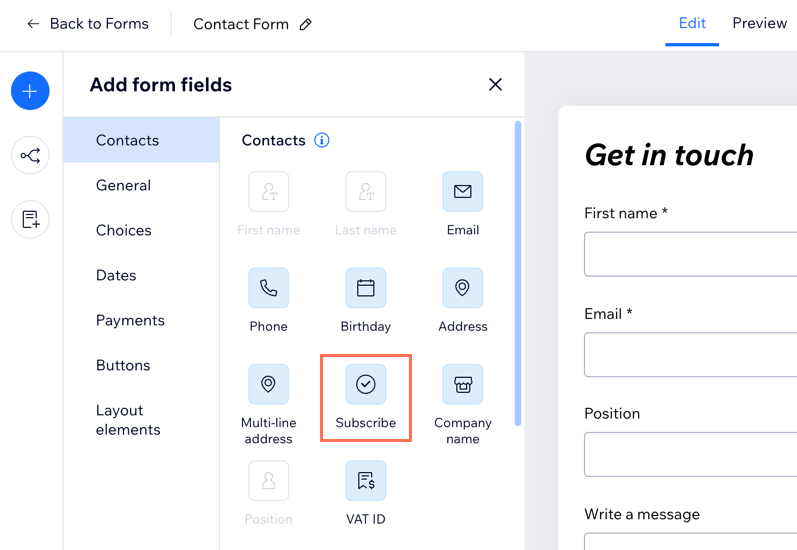
¿Cuál es el siguiente paso?
- Una vez que los visitantes seleccionan la casilla de verificación, se les agrega como "suscriptores" en tu lista de contactos.
- Habilita la suscripción en dos pasos para que los suscriptores verifiquen su email antes de que puedan ser agregados a la lista de suscriptores. La suscripción en dos pasos garantiza que tus emails lleguen a la audiencia adecuada.
Preguntas frecuentes
Haz clic en una de las siguientes preguntas para obtener más información.
¿Puedo personalizar la casilla de verificación?
¿Cuál es la diferencia entre los formularios antiguos y los nuevos?


